Zoom nie narzuca uczestnikom konieczności włączania kamery podczas spotkań. Każdy uczestnik ma możliwość samodzielnego włączenia lub wyłączenia swojego wideo. W miejsce transmisji wideo, Zoom wyświetla zdjęcie użytkownika, co ułatwia identyfikację mówiącej osoby bez potrzeby odczytywania jej imienia.
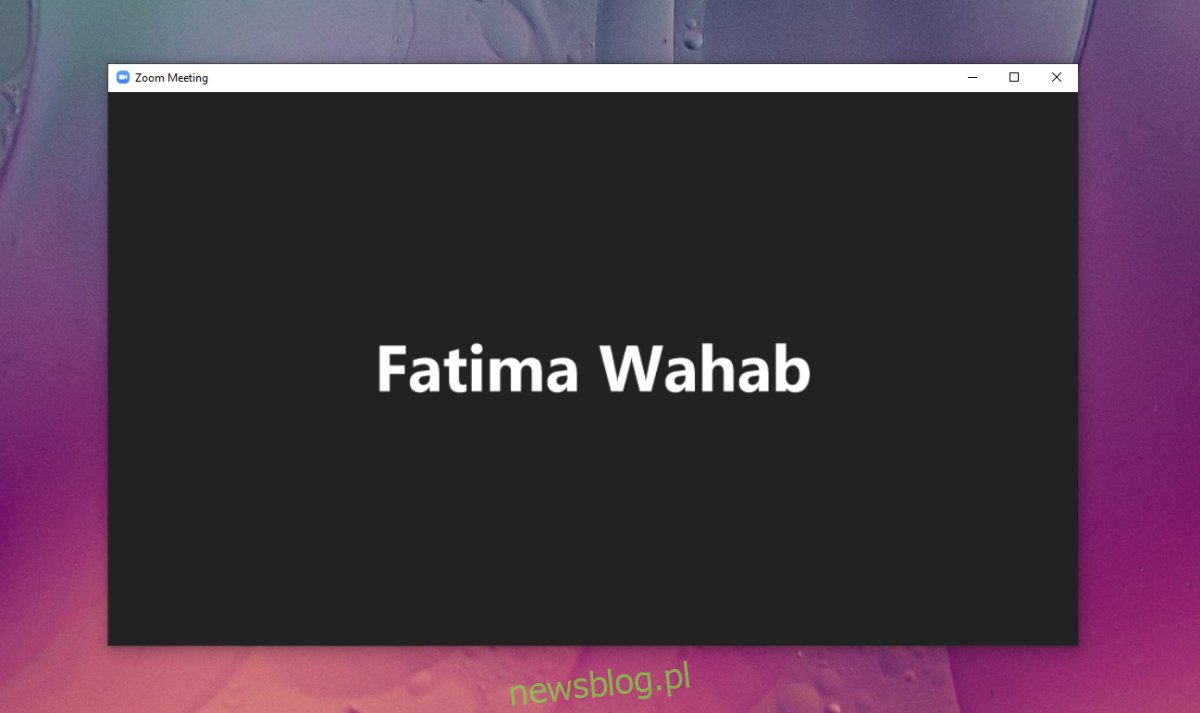
Jak wyświetlić zdjęcie na spotkaniu Zoom
Użytkownicy Zoom mogą założyć konto na trzy sposoby: poprzez adres e-mail, konto Google lub Facebook. Istnieje również możliwość zakupu kont dla domeny firmowej, jednak jest to znacznie mniej powszechne. Jeśli zarejestrowałeś się w Zoom za pomocą Facebooka lub Google, Twoje zdjęcie profilowe zostanie automatycznie zsynchronizowane.
Jeśli na spotkaniu widzisz ogólny symbol zastępczy, możesz go zastąpić własnym zdjęciem. Oto instrukcje, jak to zrobić.
Zmiana zdjęcia w Zoom – Desktop
Przed rozpoczęciem spotkania musisz ustawić swoje zdjęcie profilowe, ponieważ nie ma możliwości zmiany go w trakcie trwania spotkania.
Otwórz aplikację Zoom.
Kliknij na swoje zdjęcie profilowe w prawym górnym rogu.
Wybierz opcję Mój profil.
Nowa karta otworzy się w przeglądarce.
Zaloguj się na swoje konto Zoom.
Kliknij Edytuj w prawym górnym rogu strony profilu.
Najedź kursorem na swoje zdjęcie profilowe.
Wybierz Zmień i wybierz nowe zdjęcie.
Kliknij Zapisz.
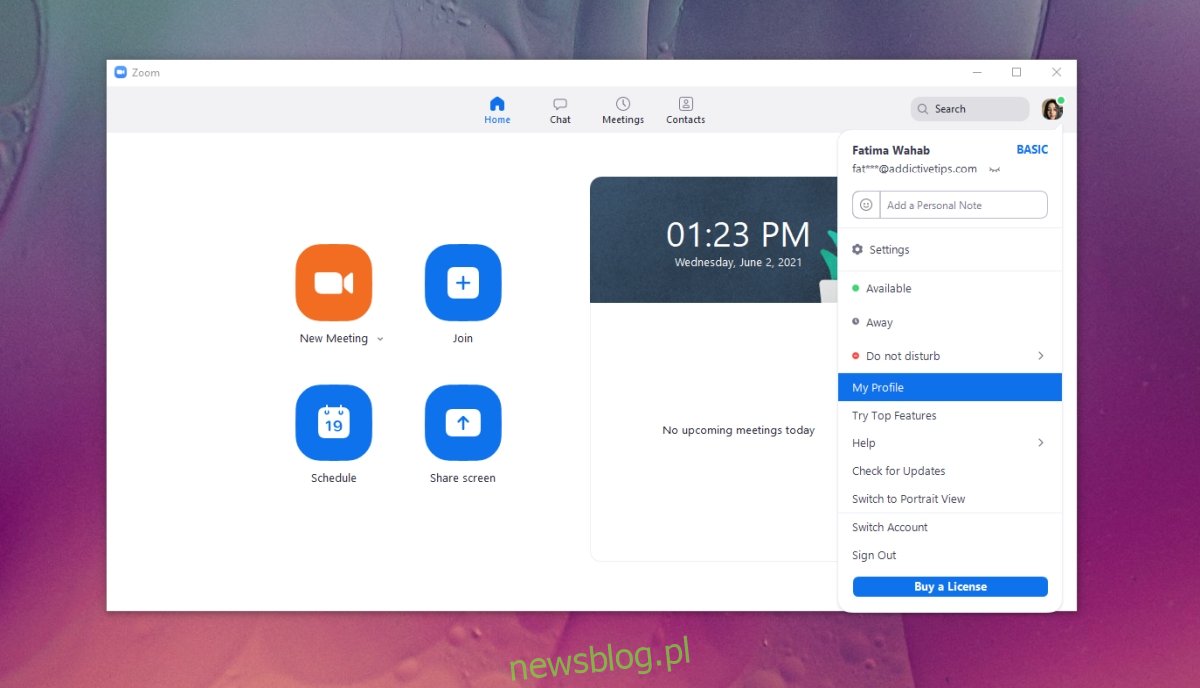
Zmiana zdjęcia w Zoom – Web
Aby zaktualizować swoje zdjęcie profilowe w Zoom za pośrednictwem przeglądarki, wystarczy wiedzieć, jak dotrzeć do strony edycji profilu.
Odwiedź stronę Zoom w przeglądarce.
Zaloguj się.
Kliknij Moje konto w prawym górnym rogu lub kliknij tutaj.
Kliknij Edytuj w prawym górnym rogu.
Najedź myszką na swoje zdjęcie profilowe i kliknij je.
Wybierz Zmień i wybierz nowe zdjęcie.
Kliknij Zapisz.
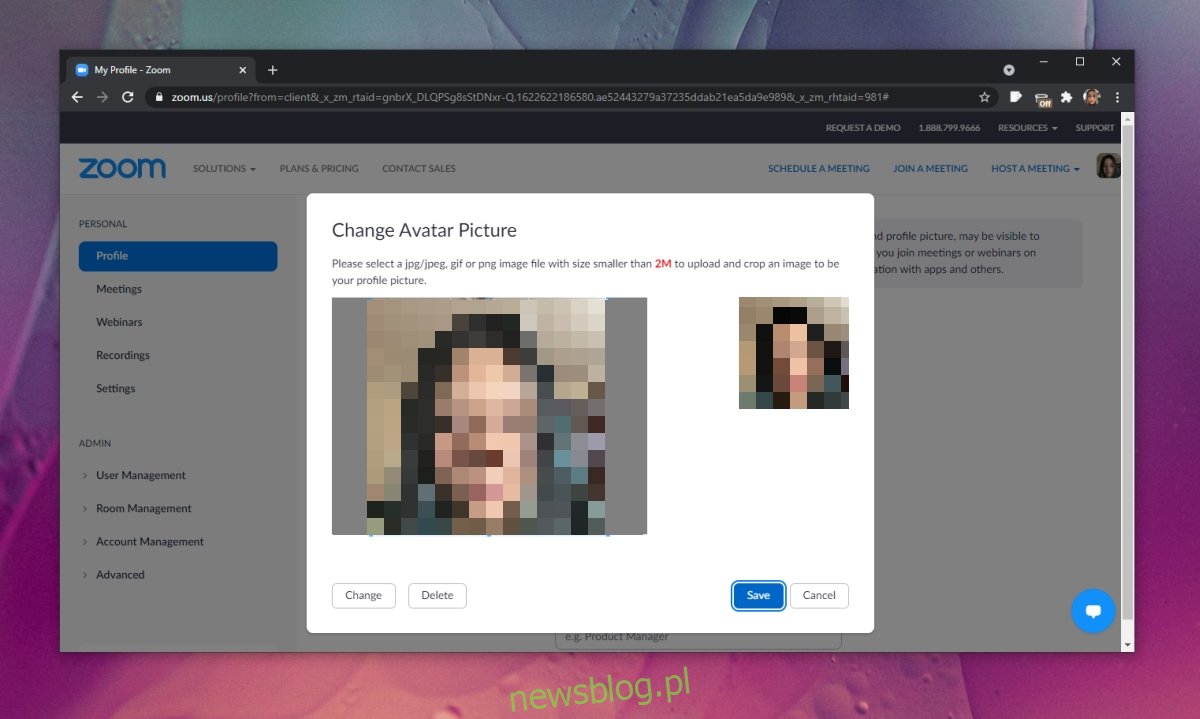
Zmiana zdjęcia w Zoom – Mobile/iOS/Android
Aby zaktualizować swoje zdjęcie profilowe w aplikacji mobilnej Zoom, wykonaj poniższe kroki.
Otwórz aplikację Zoom.
Przejdź do zakładki Ustawienia.
Stuknij w swoje imię na górze ekranu.
Stuknij w Zdjęcie profilowe.
Wybierz sposób przesłania zdjęcia (kamera lub biblioteka).
Stuknij Gotowe.
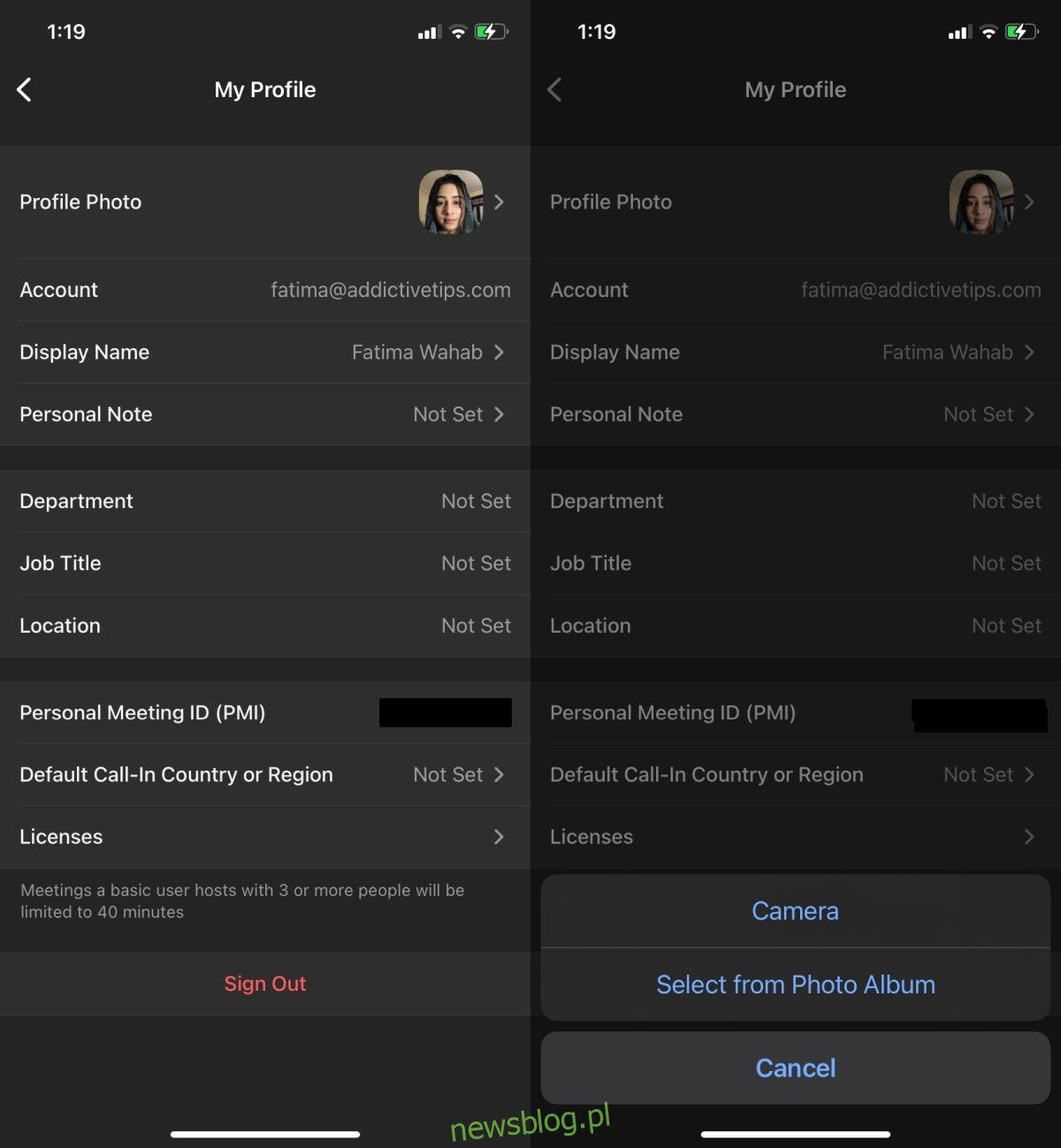
Podsumowanie
Zoom synchronizuje zdjęcie profilowe z Twojego konta Google lub Facebook, jednak jeśli połączyłeś te konta z Zoom, nie musisz korzystać z tych zdjęć. Dzięki powyższym metodom, możesz łatwo ustawić inne zdjęcie profilowe, które nie jest związane z tymi platformami.